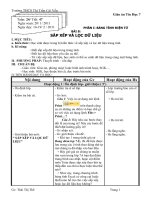Bài 8. Sắp xếp và lọc dữ liệu
Bạn đang xem bản rút gọn của tài liệu. Xem và tải ngay bản đầy đủ của tài liệu tại đây (470.35 KB, 24 trang )
<span class='text_page_counter'>(1)</span><div class='page_container' data-page=1>
Cho biết ý nghĩa của các lệnh sau:
<b>Lệnh</b>
<b>Lệnh</b> <b>Ý nghĩaÝ nghĩa</b>
File \ Print Preview
File \ Print Preview
File \ Page Setup
File \ Page Setup
File\ Print
File\ Print
View \ Page Break Preview
View \ Page Break Preview
<b>KIỂM TRA BÀI CŨ</b>
Xem trang trước khi in
Thiết đặt lề và hướng giấy
In trang tính
</div>
<span class='text_page_counter'>(2)</span><div class='page_container' data-page=2>
<b>Hình 2</b>
<b>Hình 1</b>
<b>Quan sát hình 1 và 2 sau đây:</b>
<b>Em có nhận xét </b>
<b>như thế nào về </b>
<b>cột </b><i><b>điểm trung </b></i>
<i><b>bình</b></i><b> ?</b>
<b>Sắp xếp lại dữ </b>
<b>liệu theo</b> <i><b>điểm </b></i>
<i><b>trung bình </b></i>
</div>
<span class='text_page_counter'>(3)</span><div class='page_container' data-page=3>
Lọc 3 bạn có điểm trung bình cao nhất
Lọc 3 bạn có điểm trung bình cao nhất
<b>Hình 4</b>
<b>Hình 3</b>
</div>
<span class='text_page_counter'>(4)</span><div class='page_container' data-page=4></div>
<span class='text_page_counter'>(5)</span><div class='page_container' data-page=5>
<b>Hình 4</b>
<b>Hình 3</b>
1.
<b>Sắp xếp dữ liệu</b>
</div>
<span class='text_page_counter'>(6)</span><div class='page_container' data-page=6>
<b>Để dễ tra cứu, bảng điểm lớp em thường được sắp xếp theo </b>
<b>thứ tự nào?</b>
<b>Sắp xếp theo </b>
<b>thứ tự bảng </b>
<b>chữ cái</b>
<b>Bảng điểm ở hình sau được sắp xếp theo thứ tự nào?</b>
<b>Sắp xếp theo </b>
<b>thứ tự giảm </b>
<b>dần </b><i><b>điểm </b></i>
<i><b>trung bình</b></i>
<b>Hình 4</b>
<b>Sắp xếp </b>
<b>như vậy có </b>
<b>lợi gì?</b>
</div>
<span class='text_page_counter'>(7)</span><div class='page_container' data-page=7>
<b>Hình 4</b>
<b>Hình 3</b>
<b>Trước khi </b>
<b>sắp xếp</b>
<b>Sau khi </b>
<b>sắp xếp</b>
<b> Nhận xét về </b>
<b>vị trí các hàng </b>
<b>so với ban </b>
<b>đầu?</b> <sub>Sắp xếp dữ </sub>
</div>
<span class='text_page_counter'>(8)</span><div class='page_container' data-page=8>
<b>Hình 4</b>
<b>Hình 3</b>
1.
<b>Sắp xếp dữ liệu</b>
<sub></sub>
<i>Sắp xếp dữ liệu<sub>Sắp xếp dữ liệu</sub></i> là hốn đổi vị trí các hàng để các giá trị là hốn đổi vị trí các hàng để các giá trịtrong một hoặc nhiều cột được sắp xếp theo thứ tự
trong một hoặc nhiều cột được sắp xếp theo thứ tự <b>tăng dầntăng dần</b>
hay
hay <b>giảm dầngiảm dần</b>..
</div>
<span class='text_page_counter'>(9)</span><div class='page_container' data-page=9>
<b>Kiểu dữ liệu kí tự</b>
</div>
<span class='text_page_counter'>(10)</span><div class='page_container' data-page=10>
<b>Hình 4</b>
<b>Hình 3</b>
1.
<b>Sắp xếp dữ liệu</b>
•
<i>Sắp xếp dữ liệuSắp xếp dữ liệu</i> là hoán đổi vị trí các hàng để các giá trị trong là hốn đổi vị trí các hàng để các giá trị trongmột hoặc nhiều cột được sắp xếp theo thứ tự
một hoặc nhiều cột được sắp xếp theo thứ tự <b>tăng dầntăng dần</b> hay hay
<b>giảm dần</b>
<b>giảm dần</b>..
•
Chú ý:-Chú ý:-<i>Đối với những cột có kiểu là kí tự thì mặc định sẽ sắp Đối với những cột có kiểu là kí tự thì mặc định sẽ sắp </i><i>xếp theo th</i>
<i>xếp theo thứ tự của bảng chữ cáiứ tự của bảng chữ cái t tiếng Anhiếng Anh. . </i>
<i> </i>
<i> - Dữ liệu trong các cột khi sắp xếp phải có cùng kiểu dữ - Dữ liệu trong các cột khi sắp xếp phải có cùng kiểu dữ </i>
<i>liệu (số, kí tự, thời gian) </i>
<i>liệu (số, kí tự, thời gian) </i>
<b>Bài 8. SẮP XẾP VÀ LỌC DỮ LIỆU (T1)</b>
</div>
<span class='text_page_counter'>(11)</span><div class='page_container' data-page=11>
<b>Hình 4</b>
<b>Hình 3</b>
1.
<b>Sắp xếp dữ liệu</b>
<b>Bài 8. SẮP XẾP VÀ LỌC DỮ LIỆU (T1)</b>
<b>a) Định nghĩa:</b>
<b>b) Cách thực hiện:</b>
</div>
<span class='text_page_counter'>(12)</span><div class='page_container' data-page=12>
<b>1. Sắp xếp dữ liệu</b>
<b>1. </b>Nháy
chuột, chọn 1 ô
trong cột cần
sắp xếp
<b>2.</b> Nháy nút Sort Ascending trên thanh công cụ để
sắp xếp tăng dần (hoặc nháy nút Sort Descending
trên thanh công cụ để sắp xếp giảm dần)
</div>
<span class='text_page_counter'>(13)</span><div class='page_container' data-page=13>
<b>1. Sắp xếp dữ liệu</b>
2.Nháy nút Sort Ascending trên thanh công cụ để sắp
xếp cột Tin học theo thứ tự tăng dần.
<i><b>Ví dụ </b>1: Cho bảng dữ liệu sau:</i>
<b>Tiết 45. Bài 8. SẮP XẾP VÀ LỌC DỮ LIỆU (T1)</b>
1. Nháy chuột, chọn 1 ô trong cột Tin học (F6)
</div>
<span class='text_page_counter'>(14)</span><div class='page_container' data-page=14>
<b>1. Sắp xếp dữ liệu</b>
<i>Ví dụ 2</i>: Trang tính dưới đây là kết quả thi đấu của đoàn
vận động viên các nước tham gia Sea Games 22.
1. Nháy chuột chọn một ô trong cột <b>Tổng cộng</b> (ví dụ ơ F3)
2. Nháy nút trên thanh công cụ
Sắp xếp cột
<i><b>Tổng cộng theo </b></i>
thứ tự giảm
<i><b>dần?</b></i>
<b>Tiết 45. Bài 8. SẮP XẾP VÀ LỌC DỮ LIỆU (T1)</b>
</div>
<span class='text_page_counter'>(15)</span><div class='page_container' data-page=15>
<b>1. Sắp xếp dữ liệu</b>
1. Nháy vào nút <b>Toolbar Options </b>
2. Trỏ vào <b>Add or Remove Buttons</b>
3. Chọn Standard.
4. Nháy chuột để đánh dấu
các nút lệnh cần hiển thị.
Hiển thị các nút lệnh <b>Sort Ascending</b>, <b>Sort </b>
<b>Descending</b>
<b>Bài 8. SẮP XẾP VÀ LỌC DỮ LIỆU (T1)</b>
</div>
<span class='text_page_counter'>(16)</span><div class='page_container' data-page=16>
<b>Hình 4</b>
<b>Hình 3</b>
1.
<b>Sắp xếp dữ liệu</b>
<b>Bài 8. SẮP XẾP VÀ LỌC DỮ LIỆU (T1)</b>
<b>a) Định nghĩa:</b>
<b>b) Cách thực hiện:</b>
<i>+C1. Sắp xếp dữ liệu bằng cách sử dụng nút lệnh trên thanh </i>
<i>công cụ:</i>
</div>
<span class='text_page_counter'>(17)</span><div class='page_container' data-page=17>
<b>1. Sắp xếp dữ liệu</b>
Ưu tiên 1
Ưu tiên 2
Ưu tiên 3
Sắp xếp
tăng dần
Sắp xếp
giảm dần
Sắp xếp theo
tiêu đề dịng
Sắp xếp
khơng theo
tiêu đề dòng
<b>Sắp xếp dữ liệu từ bảng chọn:</b>
<b> Bài 8. SẮP XẾP VÀ LỌC DỮ LIỆU (T1)</b>
</div>
<span class='text_page_counter'>(18)</span><div class='page_container' data-page=18>
<i>Ví dụ 3: Thực hiện sắp xếp bảng dữ liệu dưới để biết được nước </i>
nào đạt giải nhất, nhì, ba trong mùa SEGAME 22.
<b> Bài 8. SẮP XẾP VÀ LỌC DỮ LIỆU (T1)</b>
<b>1. Sắp xếp dữ liệu</b>
B1: Chọn một <b>ô</b> trong bảng (ví dụ ơ <b>F4</b>).
B2: Nháy chuột vào bảng chọn <b>Data</b>\<b>Sort</b>. XHHT <b>Sort.</b>
B3.Ở mục <b>Sort by</b>\ chọn cột <b>Tổng cộng </b>rồi chọn <b>Decending</b>
<b> </b> Ở mục <b>Then by (1)</b> \ chọn cột <b>Vàng\ Decending</b>
<b> </b>Ở mục <b>Then by (2)</b> \ chọn cột <b>Bạc\ Decending</b>
</div>
<span class='text_page_counter'>(19)</span><div class='page_container' data-page=19>
<b> Bài 8. SẮP XẾP VÀ LỌC DỮ LIỆU (T1)</b>
<b>Sắp xếp dữ liệu</b>
C1: Sử dụng nút lệnh trên
<b>thanh công cụ chuẩn. </b>
C2: Sử dụng lệnh trong
<b>bảng chọn. </b>
-Chọn một ô trong cột cần
sắp xếp.
-Nút lệnh sắp xếp theo
thứ tự tăng dần.
-Nút lệnh sắp xếp theo
thứ tự giảm dần.
B1. Chọn một ô trong cột cần
sắp xếp.
B2: Vào bảng chọn Data\
<b>Sort xuất hiện hộp thoại Sort</b>
B3. Chọn Ascending hoặc
<b>Descending.</b>
B4. Nháy OK
</div>
<span class='text_page_counter'>(20)</span><div class='page_container' data-page=20>
<b>Bài 8. SẮP XẾP VÀ LỌC DỮ LIỆU (T1)</b>
<i><b>Bài 1</b></i>: Để sắp xếp dữ liệu, ta làm như sau:
A.Nháy vào nút lệnh hoặc ;
B.Chọn lệnh Data -> Sort -> Ascending hoặc Descending;
C.Nháy nút lệnh ;
D.Cả A và B đều đúng.
</div>
<span class='text_page_counter'>(21)</span><div class='page_container' data-page=21>
<b> Bài 8. SẮP XẾP VÀ LỌC DỮ LIỆU (T1)</b>
<i><b>Bài 2</b></i>: Sắp xếp các phương án A, B, C hoặc D theo thứ tự
thực hiện câu lệnh:
Các thao tác để sắp xếp dữ liệu giảm dần là:
A.Chọn lệnh Data -> Sort
B.Chọn một ô trong cột cần sắp xếp.
C.Chọn OK.
D.Chọn Descending.
</div>
<span class='text_page_counter'>(22)</span><div class='page_container' data-page=22>
- Học thuộc bài đã học
- Làm bài tập 1 (SGK -76)
</div>
<span class='text_page_counter'>(23)</span><div class='page_container' data-page=23>
Ô chữ gồm 6 hàng ngang và một từ khóa hàng dọc.
Mỗi ơ chữ có một gợi ý lên quan đến bài học, đại
diện các nhóm lựa chọn câu hỏi ở các ơ. Trả lời
đúng bí mật của ô chữ sẽ được mở ra và bạn tìm ra
bí ẩn của từ khóa.
</div>
<span class='text_page_counter'>(24)</span><div class='page_container' data-page=24>
<b>E C E L </b>
<b> </b>
<b>TRỊ CHƠI Ơ CHỮ</b>
<b>1</b>
<b>2</b>
<b>3</b>
<b>4</b>
<b>5</b>
<b>6</b>
Hàng ngang số 1 – Gồm 3 ơ chữ
Tên hàm tính tổng là gì?
<b>S</b> <b>U M</b>
Hàng ngang số 2- Gồm 12 ô chữ:
Tên nút lệnh sắp xếp dữ liệu theo thứ tự tăng dần?
<b>S O R T</b> <b>A</b>
<b>A G E S E T U P</b>
<b>P</b>
<b>S C E N D I N G</b>
<b>X</b>
Hàng ngang số 3 – Gồm 9 ô chữ:
Cửa sổ thiết đặt lề và hướng giấy in có tên?
Hàng ngang số 4- Gồm 5 ơ chữ
Tên chương trình bảng tính em đang học?
Hàng ngang số 5- Gồm 6 ô chữ:
Từ cửa sổ Sort để chọn thứ tự ưu tiên thứ hai em
chọn ô?
<b>T H N B YE</b>
<b>P R I N T R E V I E W P</b>
Hàng ngang số 6- Gồm 12 ô chữ:
Để xem trang tính trước khi in từ em nháy nút lệnh?
Hàng dọc gồm 6 ô chữ.
Ý nghĩa của lệnh Sort?
<b>Hàng dọc</b>
<b>Hàng ngang</b>
</div>
<!--links-->